Cara Mulai Menjual Di Fruugo Menggunakan Umpan Produk Akurat – WooCommerce [2023]
Diterbitkan: 2023-04-07Menjual produk toko WooCommerce Anda selalu menjadi tantangan. Namun, Anda dapat dengan mudah meningkatkan penjualan dengan berpromosi di pasar online besar yang populer.
Salah satu pasar online paling andal untuk mempromosikan produk Anda adalah Fruugo.
Fruugo adalah pasar online multinasional dengan lebih dari 25 juta pengguna aktif dan sangat terkenal di lebih dari 46 negara.
Menurut CedCommerce, bisnis yang menjual melalui Fruugo memperoleh pendapatan tambahan 10-15%.
Jika Anda menjalankan toko WooCommerce, Anda juga harus mempertimbangkan untuk menjual di pasar Fruugo.
Dalam panduan ini, kami akan membahas bagaimana Anda dapat menyiapkan data produk WooCommerce Anda sehingga Anda dapat mulai menjual di Fruugo tanpa kesulitan.
Setelah membaca panduan ini, Anda akan belajar:
- Bagaimana Anda bisa mulai menjual produk WooCommerce Anda di Fruugo
- Data apa yang perlu Anda serahkan untuk mengunggah produk Anda ke pasar
- Bagaimana Anda dapat menghasilkan umpan produk untuk Fruugo hanya dengan beberapa klik.
Jadi mari kita mulai.
Daftar isi
- Memulai Sebagai Penjual Di Fruugo
- Data Yang Diperlukan Untuk Mengunggah Produk Di Fruugo
- Cara Menghasilkan Feed Produk Fruugo dengan Mudah
1. Memulai Sebagai Penjual di Fruugo
Hal pertama yang harus dilakukan adalah mendaftar sebagai Penjual di Fruugo Marketplace.
- Anda hanya perlu mengisi formulir ini: Bergabunglah Sebagai Penjual Di Fruugo
Sekarang, tidak ada biaya di muka untuk mendaftar sebagai penjual. Fruugo hanya akan mengambil komisi kecil saat Anda melakukan penjualan.
Fruugo akan membebankan 15% dari nilai keranjang pembelanja (tidak termasuk PPN). Dan 2,35% dari nilai transaksi akan dipotong sebagai biaya pemrosesan transaksi.
Jadi pada dasarnya, Anda dapat memanfaatkan audiens yang besar dan hanya membayar komisi kecil saat Anda menghasilkan uang.
Dan sejujurnya, ini adalah biaya yang kecil dibandingkan dengan jumlah penjualan yang sangat besar yang dapat Anda harapkan dari pasar ini.
2. Data Yang Diperlukan Untuk Mengunggah Produk Di Fruugo
Untuk mengunggah produk WooCommerce Anda di pasar Fruugo, pertama-tama Anda harus membuat umpan produk dengan data produk yang tepat.
Pilihan terbaik adalah membuat umpan CSV dengan atribut produk yang diperlukan dan mengunggah produk Anda secara langsung atau melalui salah satu mitra integrasi Fruugo.
Mari kita lihat atribut produk wajib yang harus Anda sertakan dalam feed produk.
Atribut Produk yang Diperlukan Untuk Pakan Fruugo
ID Produk (ProductId)
Ini sama dengan ID produk WooCommerce.
ID Produk harus unik untuk setiap produk dan variannya untuk produk variabel.
Id SKU (SkuId)
Anda dapat menggunakan SKU produk dari toko WooCommerce Anda untuk atribut ini.
Idealnya, SKU harus unik untuk setiap produk dan variannya untuk produk variabel.
GTIN – EAN / UPC (EAN)
Tergantung dari mana produk Anda diproduksi, Anda harus memiliki pengidentifikasi global yang unik seperti GTIN, UPC, EAN, UCC, dll.
Anda harus mengirimkan nilai pengidentifikasi ini untuk setiap produk dan setiap varian produk variabel.
**Biasanya Anda tidak memiliki kolom default untuk menambahkan nilai ini di bagian data produk. Jadi, opsi Anda adalah menambahkan bidang khusus untuk setiap produk dan menyimpan nilainya di sana atau menambahkannya sebagai atribut produk ke produk – yang terakhir tidak akan berfungsi untuk produk variabel.
(PS nanti kita akan membahas bagaimana Anda bisa mendapatkan bidang khusus itu dengan mudah tanpa menggunakan kode).
Merek (Merek)
Ini akan menjadi nama pabrikan atau nama merek produk.
Sekali lagi, tidak ada kolom default di WooCommerce for Brand. Tetapi Anda dapat dengan mudah menetapkannya ke setiap produk menggunakan atribut produk, bidang khusus, atau menggunakan plugin Merek WooCommerce.
Kategori (Kategori)
Fruugo memiliki kumpulan kategorinya sendiri yang Anda perlukan untuk memetakan produk Anda.
- Daftar kategori Fruugo
Namun, Anda tidak perlu mengubah kategori WooCommerce untuk melakukannya. Kita akan mempelajari tentang alat nanti di artikel ini yang dapat Anda gunakan untuk menyiapkan pemetaan kategori yang tepat saat membuat umpan produk.
URL Gambar 1 (Imageurl1)
Gunakan tautan ke gambar utama atau gambar unggulan produk WooCommerce Anda untuk atribut ini.
Pastikan gambar ini berukuran minimal 400px x 400px dan merupakan gambar asli produk dengan latar belakang putih. Tidak boleh ada teks, tanda air, atau placeholder.
Status Stok (Status Stok)
Ini harus menunjukkan apakah produk Anda tersedia di toko Anda atau tidak.
Nilai yang diterima:
- PERSEDIAAN
– Saat produk tersedia.
- STOK HABIS
– Ketika produk saat ini kehabisan stok tetapi mungkin akan segera diisi ulang.
- TIDAK TERSEDIA
– Ketika produk tidak akan dijual lagi dan perlu dikeluarkan dari pasar.
**Menyerahkan kuantitas yang tersedia tidak wajib, tetapi jika Anda ingin menyertakannya, gunakan atribut “StockQuantity”.
Judul Produk (Judul)
Anda dapat menggunakan Judul/Nama Produk WooCommerce Anda untuk atribut ini.
Disarankan untuk mencantumkan nama merek pada judul produk. Namun, jangan sertakan teks promosi, nama atribut, atau info harga apa pun pada judul.
Deskripsi (Deskripsi)
Jelaskan produk Anda secara singkat dan coba sorot fitur terbaik dari produk tersebut.
Anda cukup menggunakan deskripsi produk Anda di toko WooCommerce Anda untuk atribut ini selama tidak ada tautan eksternal, email, atau detail kontak yang mengarah ke halaman keluar.
Harga normal ( HargaNormalDenganPPN atauHargaNormalTanpaPPN)
Anda dapat mengirimkan harga produk Anda saat ini di toko WooCommerce Anda, baik dengan PPN atau tanpa PPN.

- Jika harga produk Anda sudah termasuk PPN, kirimkan header atribut NormalPriceWithVAT.
- Jika harga produk Anda tidak termasuk PPN, gunakan header atribut, NormalPriceWithoutVAT
Kirimkan salah satu dari tajuk atribut ini bergantung pada harga situs web Anda.
Tarif PPN (Tarif PPN)
Untuk retailer yang berbasis di UE, Anda harus mengirimkan tarif PPN di negara Anda.
Jangan sertakan simbol %; kirimkan saja nilai numerik tarif.
Jika tidak ada PPN yang berlaku di negara penjualan Anda (yang umum untuk retailer non-UE), gunakan nilai 0 untuk atribut ini.
Sekarang, mari kita lihat bagaimana Anda bisa menghasilkan umpan produk yang menyertakan atribut wajib ini untuk semua produk WooCommerce Anda.
3. Hasilkan Umpan Produk Fruugo Dengan Produk WooCommerce Anda
Di WooCommerce, Anda akan menemukan plugin andal bernama Product Feed Manager For WooCommerce yang dengannya Anda dapat menghasilkan umpan CSV untuk semua produk Anda hanya dengan beberapa klik.
- Jadi, hal pertama yang harus dilakukan adalah mendapatkan plugin Product Feed Manager untuk WooCommerce.
Setelah Anda memiliki plugin, ikuti langkah-langkah di bawah ini dan lihat betapa mudahnya Anda dapat membuat umpan CSV dengan atribut produk yang tepat dengan sangat cepat.
Langkah 1 – Impor Template Fruugo Untuk Pembuatan Pakan
1. Di dasbor Anda, klik Umpan Produk, lalu klik opsi Tambahkan Umpan Baru .
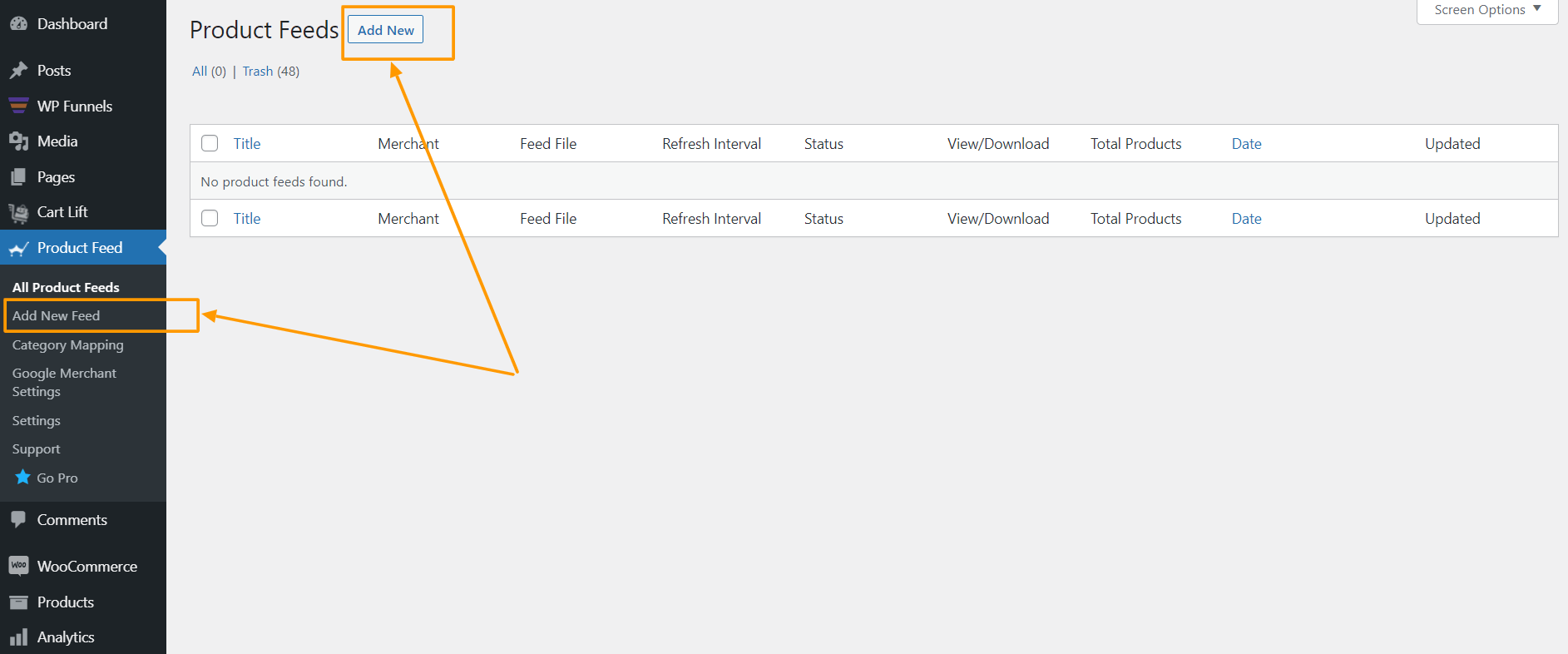
Ini akan membawa Anda ke halaman pembuatan umpan
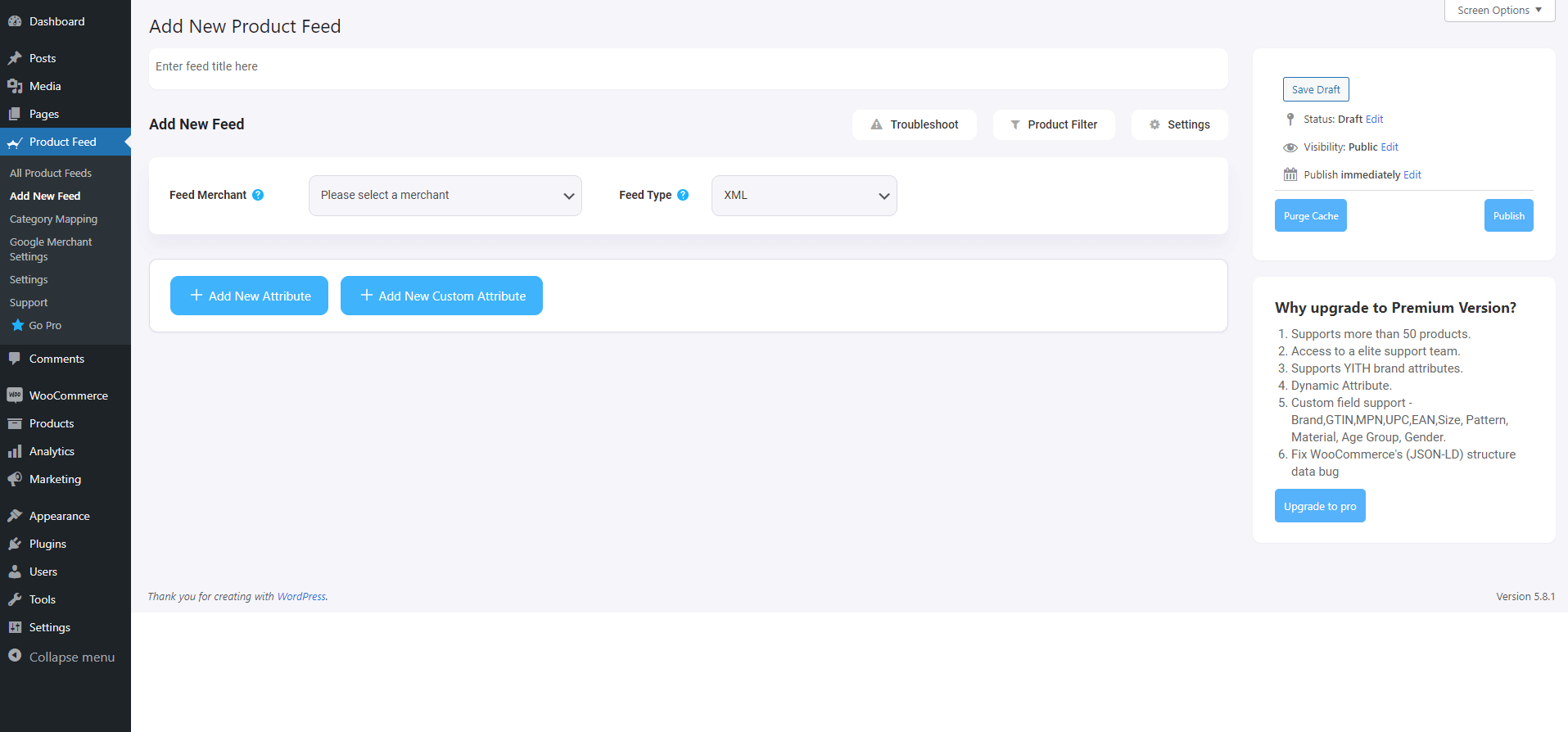
Di sini, di bagian atas Anda akan mendapatkan opsi untuk memberi nama pada umpan Anda, Anda juga dapat melewatinya.
2. Klik pada Feed Merchant Dropdown dan Anda akan mendapatkan daftar semua merchant yang didukung.
Anda dapat menggulir ke bawah daftar dropdown pedagang ini atau Anda dapat mengetik Fruugo di kotak pencarian, dan Anda akan mendapatkan opsi Fruugo di daftar.
![Cara Mulai Menjual Di Fruugo Menggunakan Umpan Produk Akurat - WooCommerce [2023] 1](/uploads/article/47809/EbeW0Bub7tngPoGq.png)
Pilih Fruugo, dan semua atribut Fruugo yang diperlukan akan dimuat di bawah.
![Cara Mulai Menjual Di Fruugo Menggunakan Umpan Produk Akurat - WooCommerce [2023] 2](/uploads/article/47809/E0BxiUq1xC2W1Yyd.png)
Langkah 2 – Buat Umpan Produk Baru
Sekarang, Anda dapat melihat tiga tombol di bawah kotak teks Feed Title, Troubleshoot, Product Filter, dan Settings.
1. Jika Anda mengalami masalah dalam membuat feed, klik tombol Troubleshoot ini, Anda akan dibawa ke halaman Troubleshoot, yang dapat membantu Anda.
2. Jika Anda ingin menggunakan filter atau kondisi apa pun, Anda dapat mengklik opsi Filter Produk , dan laci akan meluncur dari sisi kanan jendela, dan di sana Anda akan mendapatkan filter berikut:
- Semua Item Unggulan
- Filter Kustom
- Filter Kategori
- Filter Tag
- Filter Produk (Pro)
Anda dapat memilih opsi filter apa saja dan menggunakannya sesuai kebutuhan Anda dan klik tombol Tutup setelah selesai.
3. Sekarang, untuk menjadwalkan umpan Anda atau untuk memilih jenis produk mana yang akan disertakan dalam umpan Anda, klik tombol Pengaturan , dan Anda akan mendapatkan daftar opsi untuk mengecualikan atau menyertakan produk.
Ubah opsi sesuai kebutuhan Anda dan klik tombol Tutup setelah selesai.
Langkah 3 – Gunakan Template Feed Fruugo CSV
1. Jika Anda melihat tombol dropdown Feed Merchant, disana Anda akan mendapatkan dropdown lagi “Feed Type”, Anda bisa klik di sini untuk mengatur jenis feed ini. Anda dapat menyetel jenis umpan yang berbeda bergantung pada jenis umpan yang didukung pedagang ini atau jenis umpan yang didukung oleh Pengelola Umpan Produk ini.
Untuk Fruugo, CSV akan dipilih secara default.
2. Sekarang, di bagian atribut, Anda akan melihat bahwa semua atribut berada di bawah kolom Atribut yang Diperlukan, dan nilainya ditetapkan sesuai dengan atribut di bawah kolom Nilai yang Ditetapkan.
Anda dapat mengubah nilai apa pun menjadi atribut apa pun, cukup klik pada dropdown nilai, dan pilih nilai pilihan Anda.
Semua atribut yang diperlukan akan muncul di bawah. Sekarang, sebagian besar atribut sudah dikonfigurasi tetapi perhatikan bahwa beberapa atribut ini tidak ditetapkan.
Langkah 4 – Tetapkan Nilai yang Tepat Untuk Atribut yang Tidak Ditugaskan
1 . Anda harus menetapkan nilai untuk hal berikut:
Meskipun hampir semuanya akan dikonfigurasi secara default, Anda harus menetapkan nilai yang benar untuk hal berikut:
- GTIN
Di bidang nilai, pilih nilai bidang khusus atau nama atribut yang Anda gunakan untuk menetapkan GTIN ke produk toko WooCommerce Anda.
**Dengan Pengelola Umpan Produk untuk WooCommerce, Anda akan mendapatkan satu set bidang khusus yang ditambahkan ke produk dan varian produk Anda, yang dapat Anda gunakan untuk menetapkan pengidentifikasi unik. Inilah cara Anda dapat menggunakannya.
- Merek
Di bidang nilai, pilih nilai bidang khusus atau nama atribut yang Anda gunakan untuk menetapkan Merek ke produk.
**Anda dapat mencoba menggunakan Perfect Brands for WooCommerce untuk menetapkan merek dengan mudah dan menggunakannya sebagai nilai di sini.
- Kategori
Karena Anda perlu menetapkan setiap produk ke kategori khusus Fruugo, Anda perlu menggunakan pemetaan kategori jika Anda tidak ingin mengubah kategori toko WooCommerce Anda saat ini.
**Dengan Product Feed Manager untuk WooCommerce, Anda akan mendapatkan fitur pemetaan kategori yang memungkinkan Anda mencapainya dengan mudah. Untuk saat ini, biarkan atribut ini tidak ditetapkan, konfigurasikan sisanya, dan Publikasikan feed. Kemudian ikuti panduan ini untuk menggunakan pemetaan kategori dengan mudah.
- Tarif PPN
Di bidang nilai, pilih nilai bidang khusus yang Anda gunakan untuk menetapkan tarif PPN ke produk Anda.
Untuk Harga, pastikan untuk menggunakan atribut yang tepat tergantung pada bagaimana harga disiapkan di toko WooCommerce Anda.
Langkah 5 – Publikasikan Umpan Dan Unggah Ke Fruugo
1. Gulir ke atas dan klik tombol Terbitkan dan umpan akan dibuat.
2. Siapkan pemetaan kategori dan perbarui konfigurasi umpan Anda dengan data yang dipetakan. (Lihat langkah sebelumnya untuk memahami apa yang harus dilakukan di sini.)
3. Perbarui feed Anda dengan semua atribut default yang ditetapkan. Kemudian Anda akan dapat mengunduh umpan Anda.
Dan itu saja. Anda kemudian dapat melanjutkan dan mengunggah produk Anda di pasar Fruugo dan mulai mendapatkan lebih banyak penjualan.
Kesimpulan
Seperti yang Anda lihat di atas, inilah cara mudah membuat feed produk Fruugo menggunakan Product Feed Manager untuk WooCommerce.
Jika mau, Anda dapat memeriksa plugin di sini:
– https://wordpress.org/plugins/best-woocommerce-feed/
– Manajer Umpan Produk untuk WooCommerce Pro
Pertama-tama, uji versi gratis plugin, dan setelah Anda yakin plugin melakukan apa yang diperlukan, Anda dapat melanjutkan untuk meningkatkan ke Pro.
Mempromosikan produk WooCommerce Anda di Fruugo dapat menjadi gamechanger untuk Anda dan bisnis Anda karena telah terbukti menjadi faktor besar dalam membantu e-commerce kecil hingga menengah tumbuh sangat cepat.
Jadi sudah saatnya Anda memanfaatkan pasar ini juga.
